OEM 잠금을 해제하고 OEM 잠금 해제가 회색으로 표시되는 문제를 해결하는 방법
Android에서 맞춤 시스템 펌웨어로 변경하려는 경우 휴대폰에서 이를 거부합니다. 그 이유는 Android 휴대폰의 OEM이 맞춤형 펌웨어 설치를 거부하기 때문입니다. 그렇기 때문에 당신은 필요합니다 OEM 잠금 해제 특히 시스템 펌웨어를 교체하려는 경우. 그러나 Android OEM 잠금 해제가 무엇인지 모르실 수도 있습니다. 괜찮아요. 이 기사에서는 이에 대한 소개를 제공하며 Samsung 및 기타 여러 휴대폰 브랜드의 OEM 잠금 해제에 대해 알아봅니다.
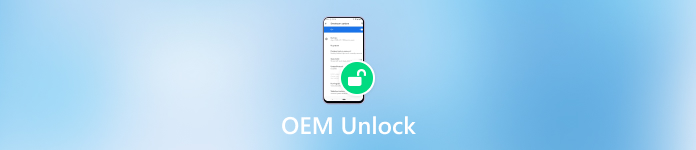
이 기사에서는:
1부: OEM 잠금 해제란 무엇입니까?
OEM 잠금 해제는 다음의 기능입니다. 설정 당신의 안드로이드 휴대폰에서. 예를 들어 SM G960U OEM 잠금 해제를 수행하려면 다음으로 이동해야 합니다. 개발자 옵션 에서 설정 삼성 휴대폰에서 앱을 실행하면 OEM 잠금 해제 옵션이 표시됩니다.
Android OEM 잠금 해제 후에는 다른 시스템 펌웨어를 설치하고 Android 휴대폰을 쉽게 부팅할 수 있습니다. 시스템 펌웨어나 OEM 잠금 해제에 대해 들어본 적이 없을 수도 있지만, 새로운 Android 휴대폰은 원활하게 작동할 만큼 고급형이며 많은 실용적인 기능을 포함하고 있습니다. 그러나 특정 기능에 대한 맞춤형 시스템 펌웨어를 고집한다면 Android OEM 잠금 해제를 선택하세요.
2부: Android OEM 잠금 해제를 시작하는 방법
OEM 잠금 해제는 Android에서 부트로더를 잠금 해제하는 단계 중 하나입니다. 부트로더 잠금을 해제하는 것은 쉽지 않지만 OEM 잠금 해제를 쉽게 활성화할 수 있습니다. 그러기 위해서는 요령을 터득해야 합니다.
열기 설정 Android 휴대폰에서 앱을 아래로 밀어서 전화 정보 단추. 그러면 다음과 같은 내용이 표시됩니다. 빌드 번호 단추. 일곱 번 탭하면 새 패널이 열립니다. 개발자 옵션.
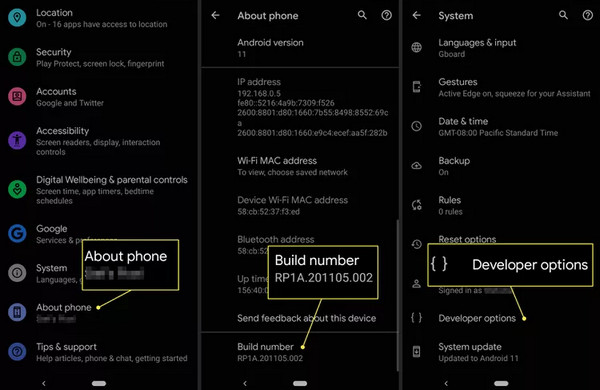
이제 OEM 잠금 해제를 활성화할 수 있습니다. 계속해서 부트로더 잠금을 해제하려면 아래로 밀어서 탭하는 것을 잊지 마세요. USB 디버깅. 하지만 휴대전화에 있는 모든 내용이 지워지므로 다음을 준비할 수 있습니다. Android용 비밀번호 관리자 중요한 비밀번호를 유지하기 위해.
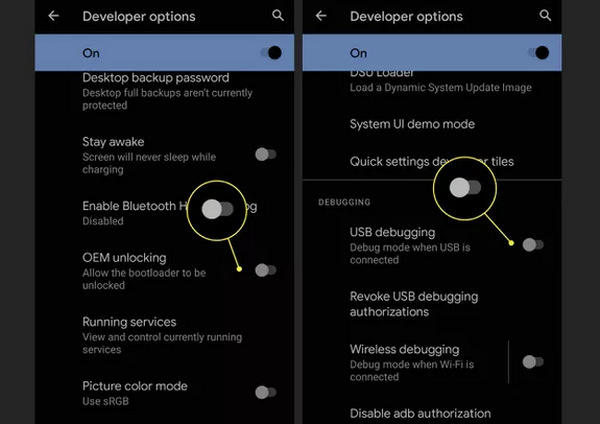
3부: OEM 잠금 해제가 회색으로 표시되는 문제를 해결하는 방법
개발자 옵션을 연 후 OEM 잠금 해제가 회색으로 표시될 수 있습니다. Android OEM 잠금 해제가 없으면 원하는 시스템 펌웨어를 설치하기 위해 부트로더를 제거할 수 없습니다. 그러나 회색으로 표시된 OEM 잠금 해제를 쉽게 수정할 수 있으므로 걱정할 필요가 없습니다.
시스템 버전 업데이트
OEM 잠금 해제는 다른 시스템 펌웨어로 변경하는 것이지만 여전히 최신 시스템 버전으로 업데이트해야 합니다. 그렇지 않으면 OEM 잠금 해제가 회색으로 표시되어 Android 휴대폰에서 부트로더를 제거할 수 없습니다.
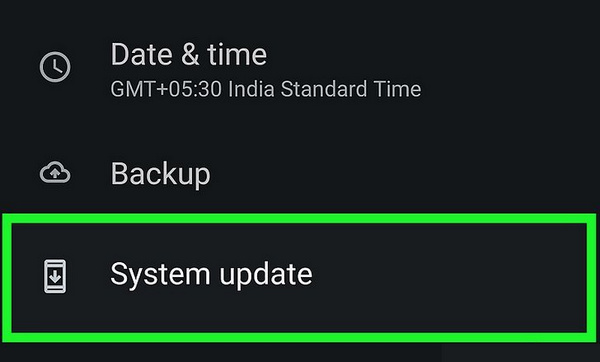
Android 공장 초기화
최신 Android 버전으로 업데이트한 경우에도 OEM 잠금 해제가 여전히 회색으로 표시될 수 있습니다. 이 경우 OEM 잠금 해제를 활성화하려면 Android를 공장 초기화해야 합니다. 다음과 같이 Android 휴대전화의 모든 데이터와 설정을 삭제해야 합니다. Lenovo 공장 초기화, 또는 휴대전화가 다시 시작될 때 OEM 잠금 해제를 켤 수 없습니다.
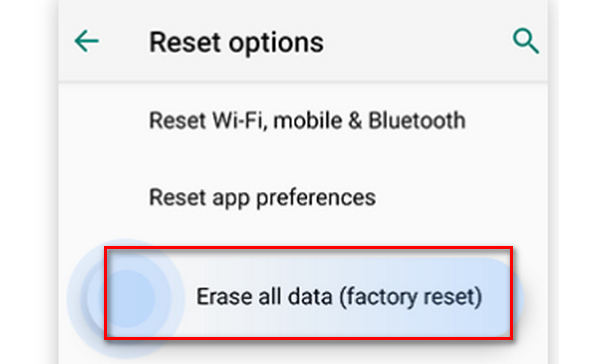
보너스: Android에서 비밀번호 없이 화면을 쉽게 잠금 해제할 수 있습니다.
중고 Android 휴대폰을 구입한 경우 화면 비밀번호를 모르면 휴대폰에서 OEM 잠금을 해제할 수 없습니다. 괜찮아요; 이 글에서는 비밀번호 없이 Android 화면을 잠금 해제하는 방법을 보여줍니다. Android용 Tenorshare 4uKey는 비밀번호를 모를 때 화면 잠금을 쉽게 지울 수 있습니다. 그런 다음 휴대전화를 신속하게 초기화하고 OEM 잠금 해제를 쉽게 시작할 수 있습니다.
주요 특징:
Android에서 OEM 잠금을 해제하려면 화면 잠금을 제거하세요.
회색으로 표시된 OEM 잠금 해제 문제를 해결하려면 Android 휴대폰을 재설정하세요.
화면 잠금을 해제한 후 Android 휴대폰을 새로 고치세요.
데이터 손실 없이 화면 잠금을 해제할 수 있습니다.
Android용 Tenorshare 4uKey를 다운로드하여 실행하고 Android 장치를 PC에 연결하세요. 선택하시면 도움이 될 것 같아요 화면 잠금 제거.
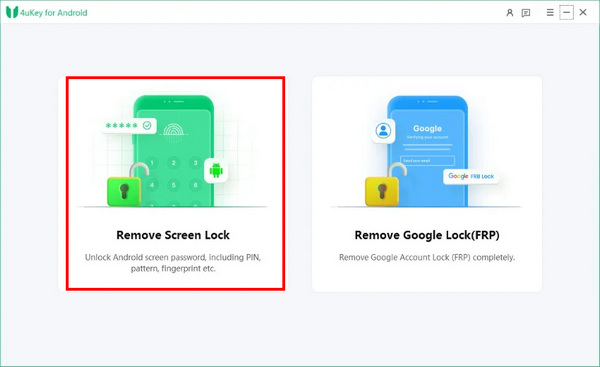
휴대폰 브랜드를 확인한 후 시작 버튼을 누르면 화면 잠금 해제가 시작됩니다.
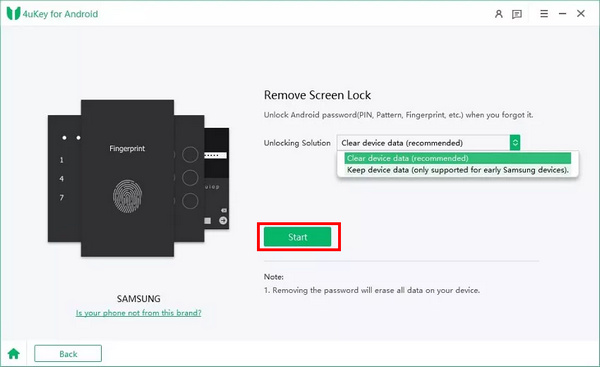
이 기능은 휴대폰 모델 및 Android 시스템에 대한 데이터 패키지 다운로드를 시작합니다. 다음을 클릭하세요. 확인하다 버튼을 눌러 시작하지 않으면 Android에서 화면 잠금을 해제할 수 없습니다.
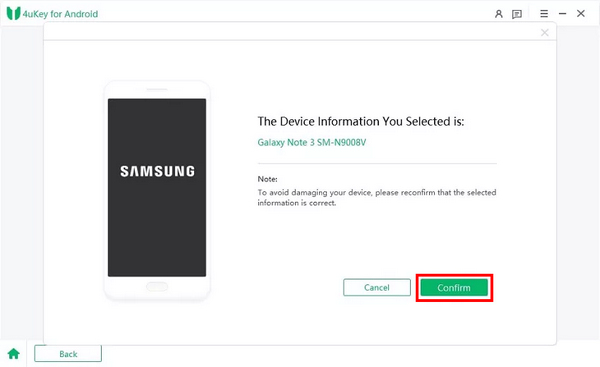
그런 다음 Android에서 화면 잠금을 제거할 수 있습니다. 아무런 제한 없이 OEM 잠금을 해제할 수 있습니다.
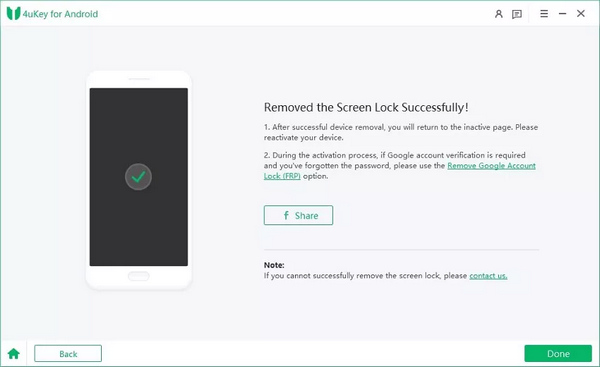
파트 4: OEM 잠금 해제에 대한 FAQ
자주 묻는 질문.
-
Android 휴대폰에서 OEM 잠금 해제를 볼 수 없는 이유는 무엇입니까?
Android를 강제 재설정한 경우 OEM 잠금 해제 옵션이 7일 동안 사라집니다. 또한 이미 OEM 잠금 해제를 활성화했는데 자동으로 사라질 수도 있습니다.
-
OEM 잠금 해제와 부트로더 잠금 해제의 차이점은 무엇입니까?
OEM 잠금 해제는 휴대전화의 부트로더 잠금을 해제하는 데 도움이 되는 기능이므로 Android OEM 잠금 해제를 휴대전화의 부트로더 잠금 해제를 위한 전제 조건으로 간주할 수 있습니다.
-
OEM 잠금 해제 코드란 무엇입니까?
휴대폰 제조업체에서 제공한 코드입니다. Android OEM 잠금 해제 코드를 사용하면 부트로더를 쉽게 제거하고 맞춤형 시스템 펌웨어 패키지를 설치할 수 있습니다.
-
OEM 잠금 해제는 안전한가요?
때에 따라 다르지. OEM 잠금 해제를 사용하면 휴대폰에 맞춤형 시스템 펌웨어를 설치할 수 있습니다. 보안을 결정하는 것은 설치하는 것입니다. 따라서 OEM 잠금 해제는 위험하지 않습니다.
-
OEM 잠금 해제는 루팅과 동일합니까?
아니요, 그렇지 않습니다. OEM 잠금 해제는 부트로더를 제거하고 다른 맞춤 시스템으로 변경하는 데만 도움이 되며, 루팅을 통해 Android 시스템에 대한 완전한 액세스를 제공할 수 있습니다.
결론
이 문서에서는 Android의 OEM 잠금 해제에 대해 간략하게 소개합니다. 고치는 법도 배울 수 있어요 OEM 잠금 해제가 회색으로 표시됨 용이하게. 많은 휴대폰 브랜드에서 그렇게 하는 것은 정말 쉽습니다. 그러나 OEM 잠금 해제는 부트로더 잠금 해제의 전제 조건일 뿐이라는 점도 알아야 합니다. 중고 Android 휴대전화를 구입했는데 화면 비밀번호를 알아야 하는 경우 모든 Android 휴대전화의 화면 잠금을 쉽게 지울 수 있는 Android용 Tenorshare 4uKey를 알아야 합니다. 그런 다음 Android OEM 잠금 해제를 수행하고 부트로더를 제거할 수 있습니다.
핫 솔루션
-
안드로이드 잠금해제
-
iOS 잠금 해제
-
비밀번호 팁
-
iOS 팁

